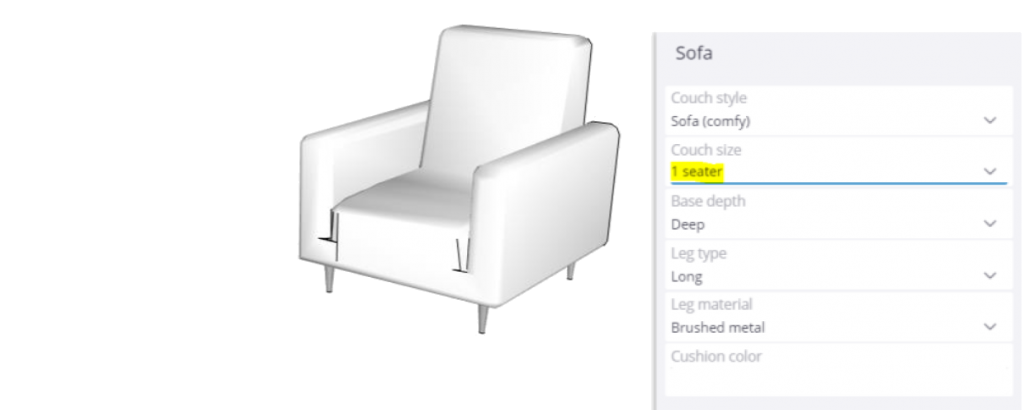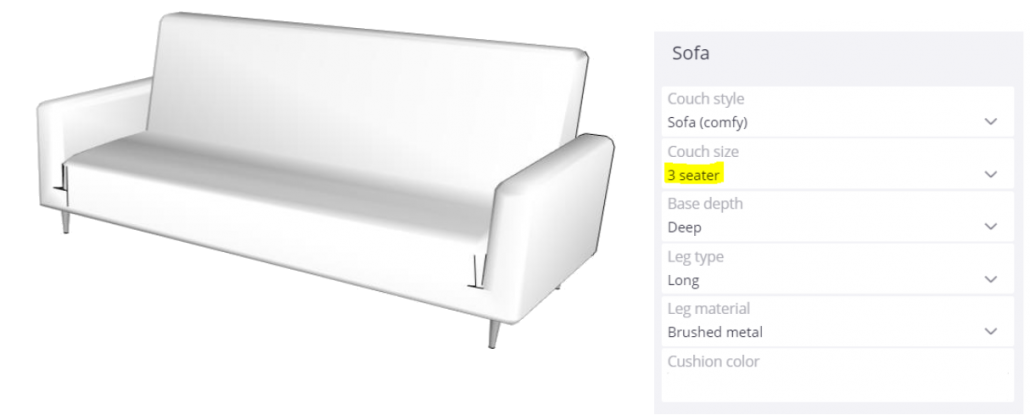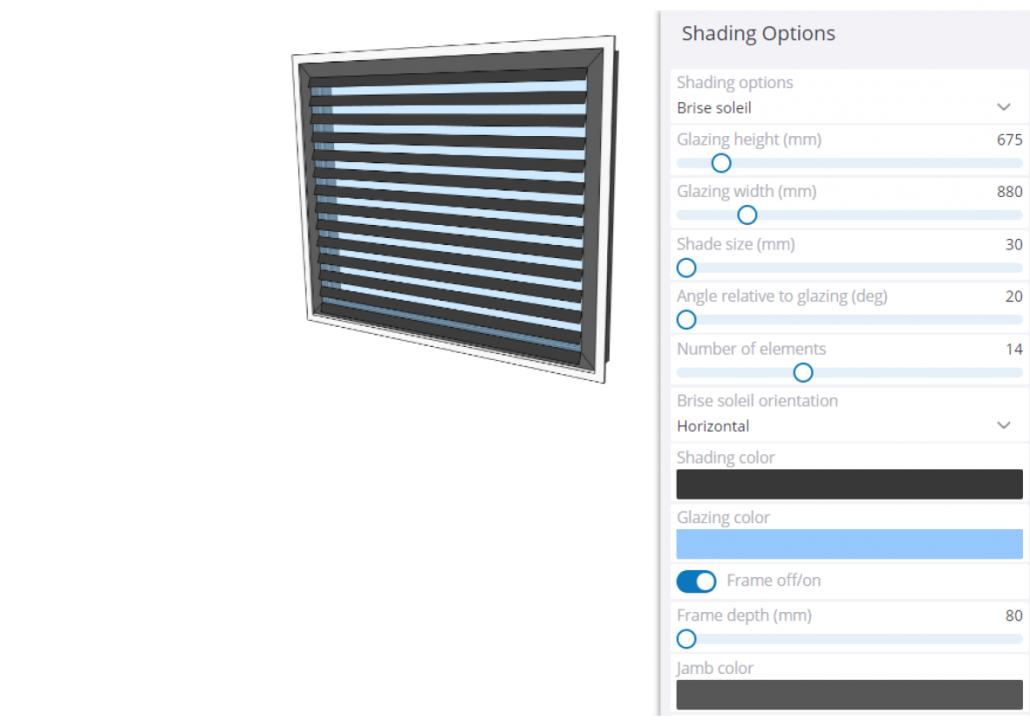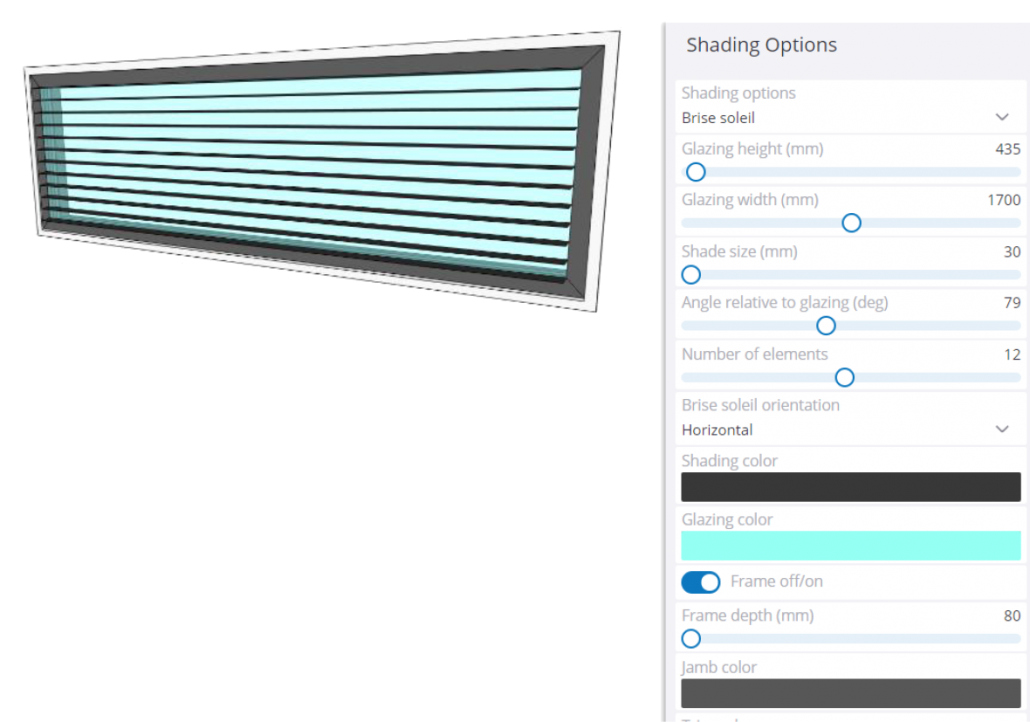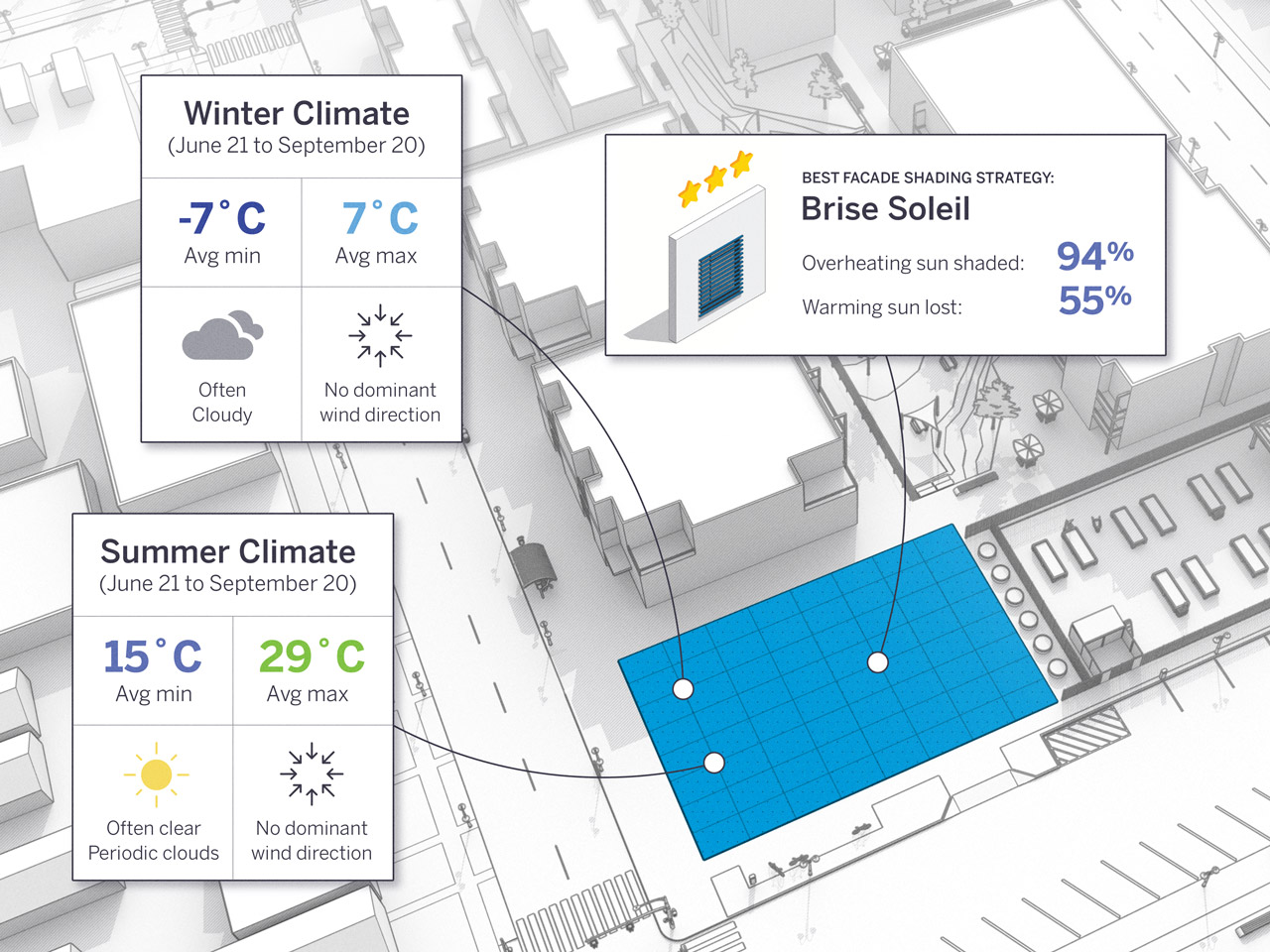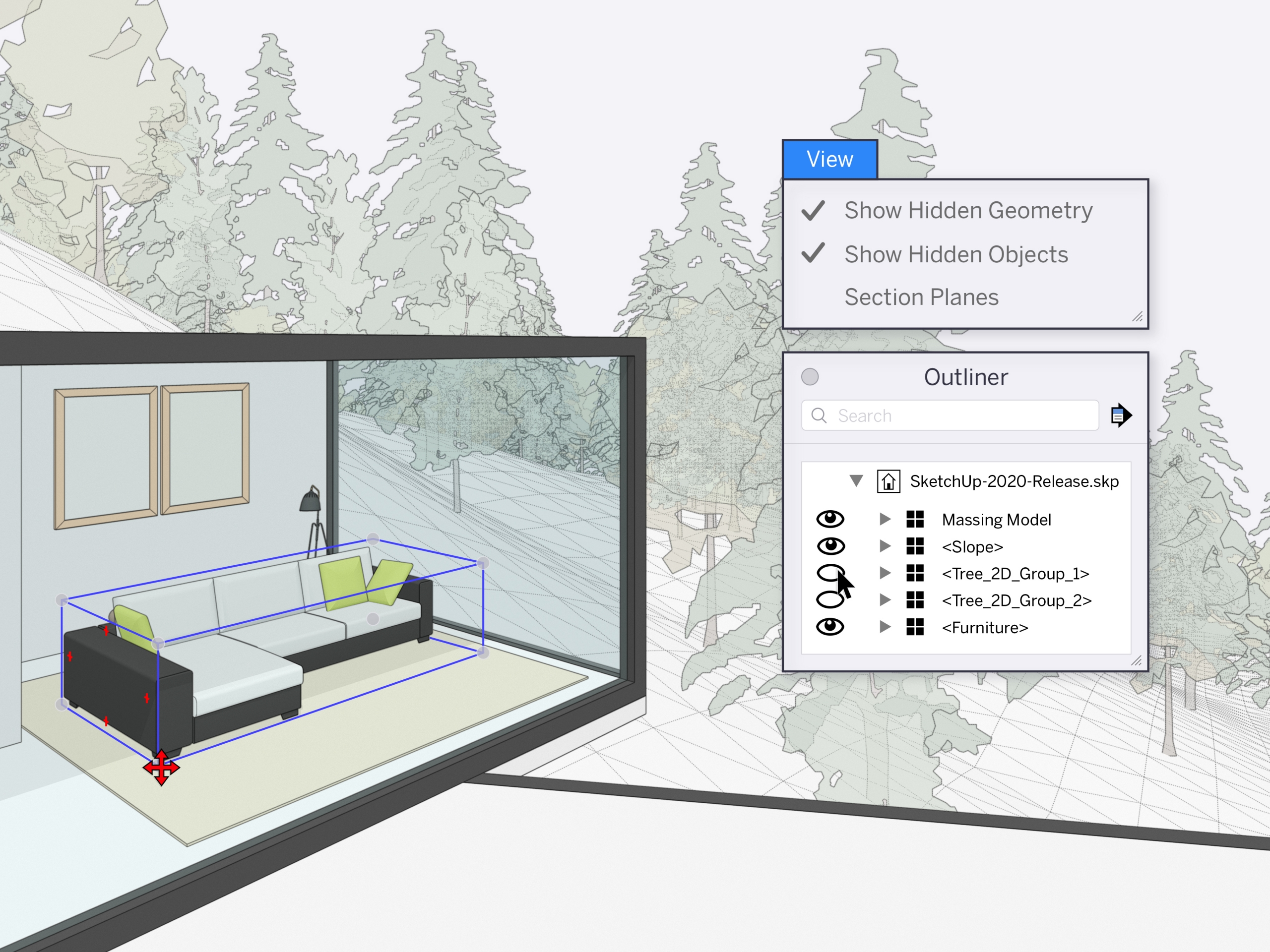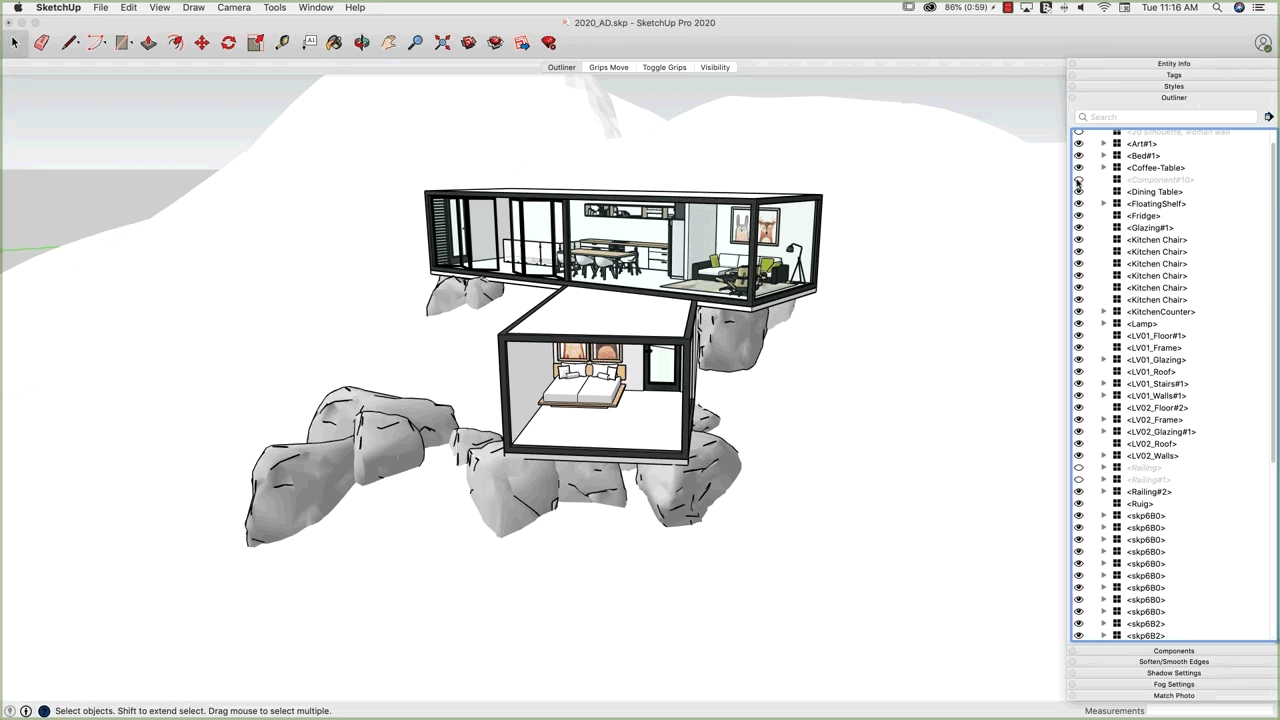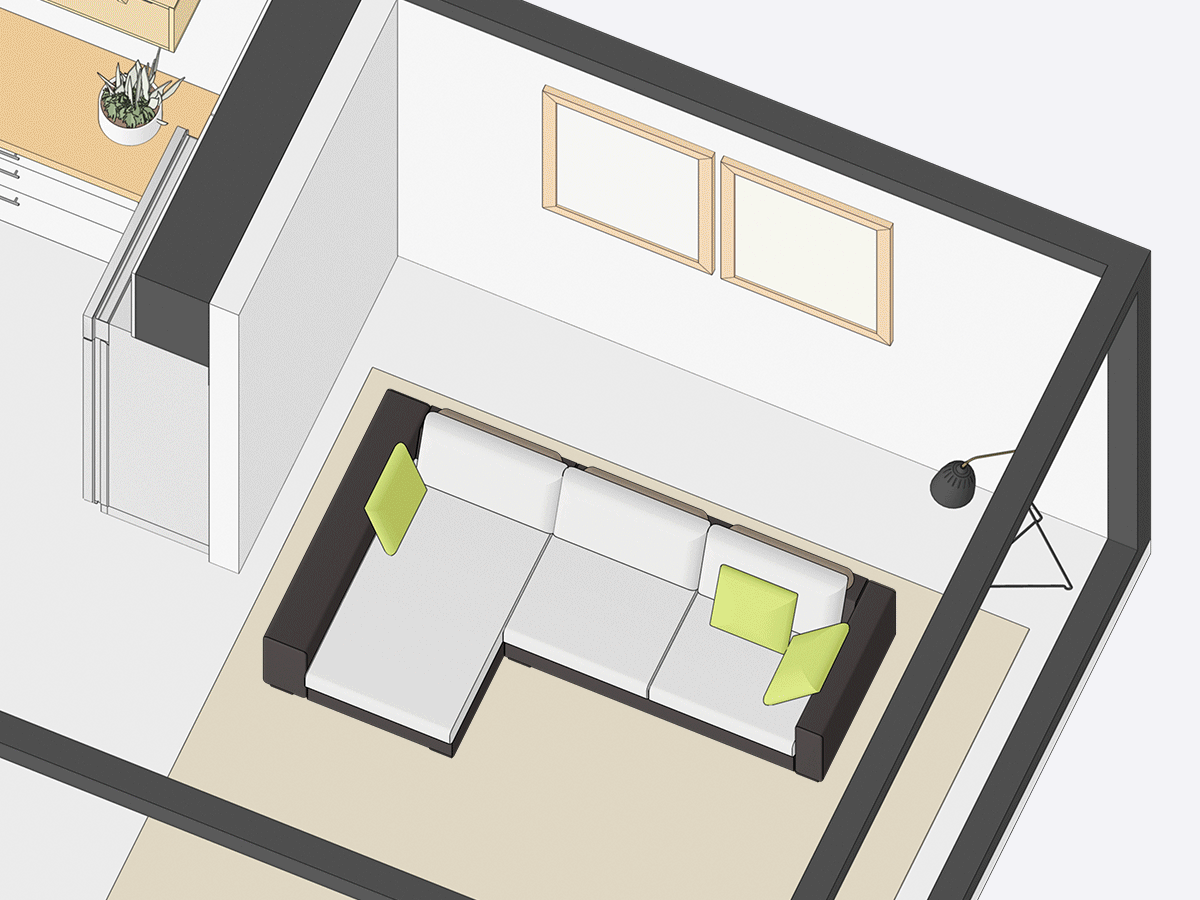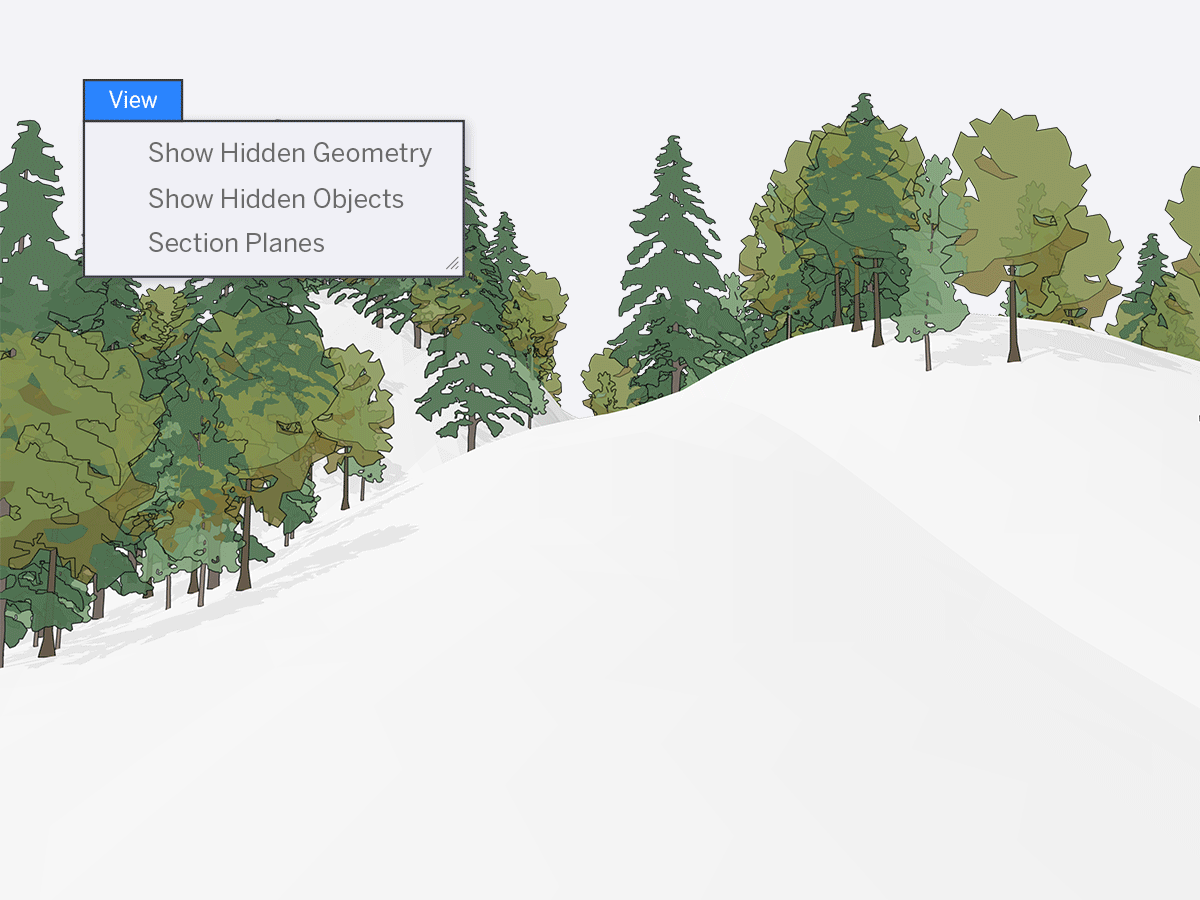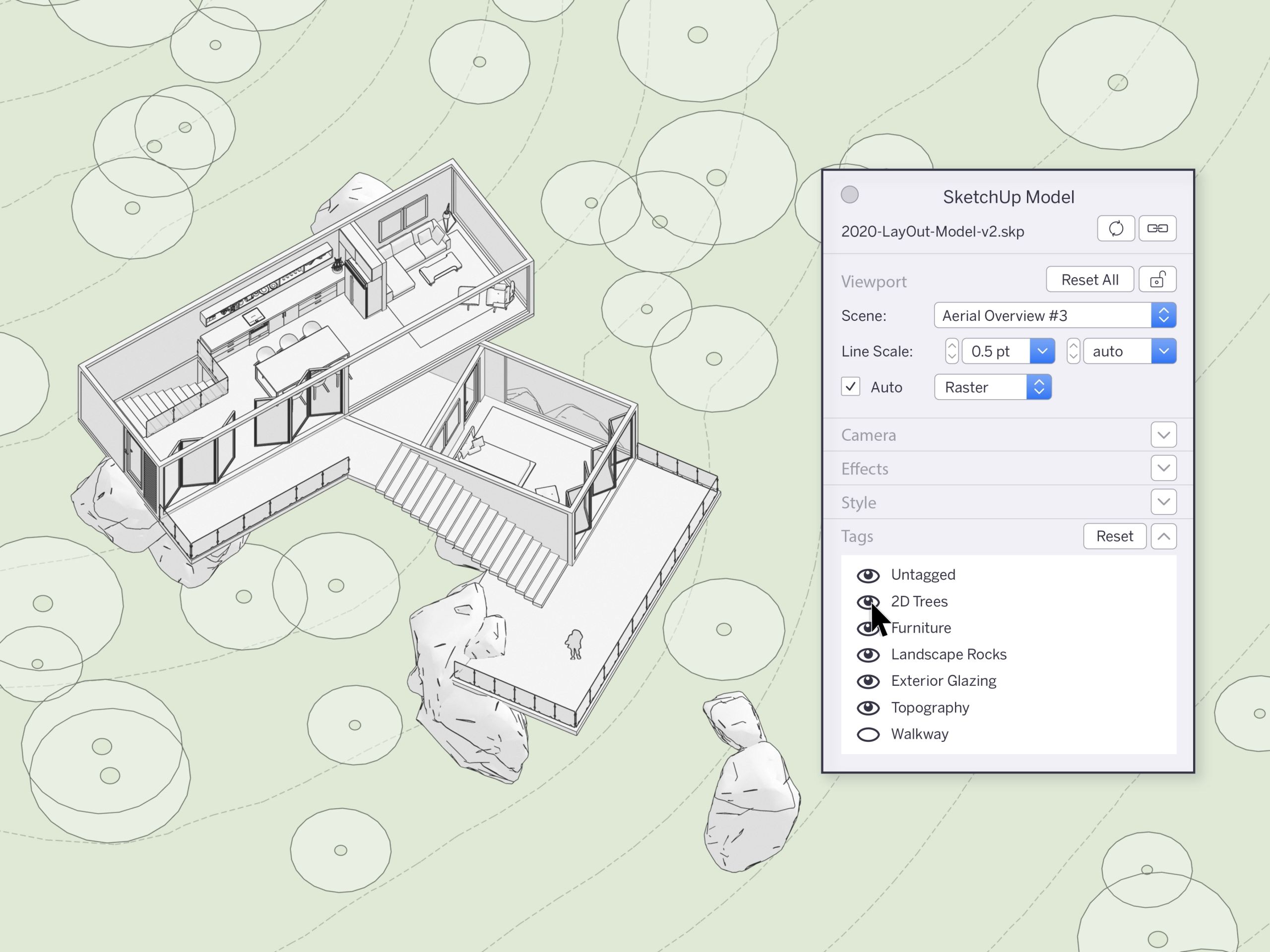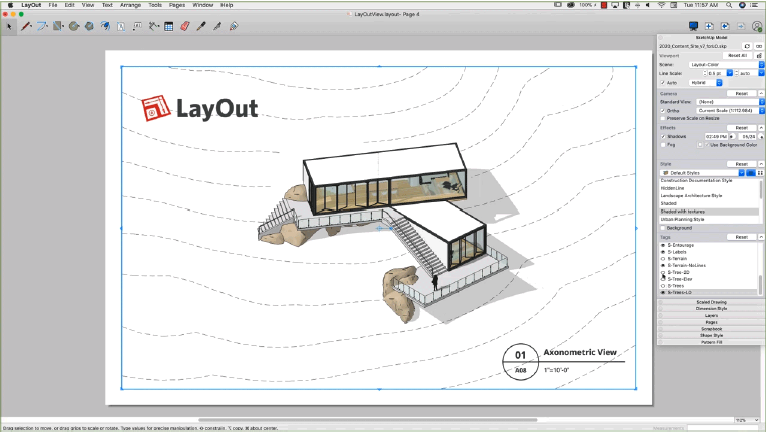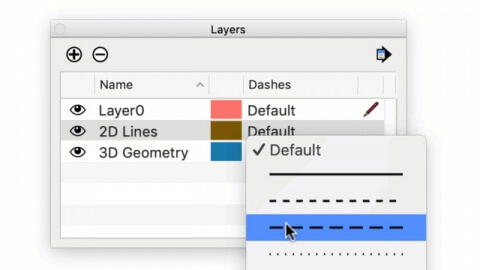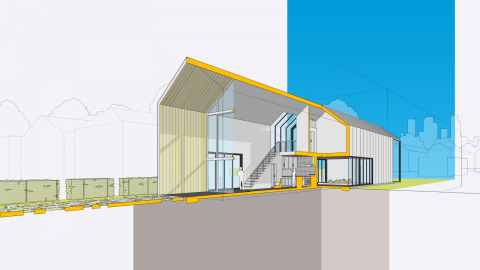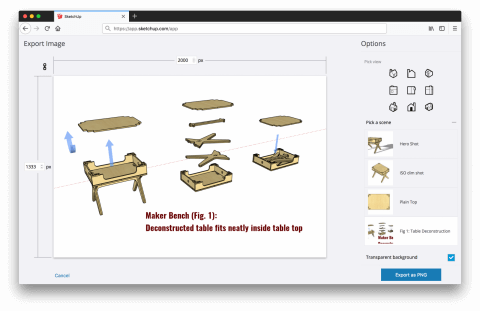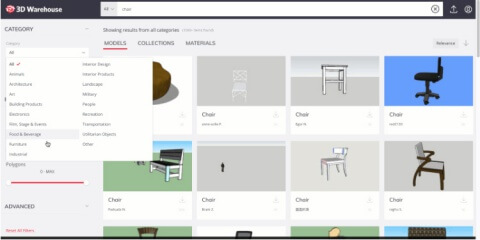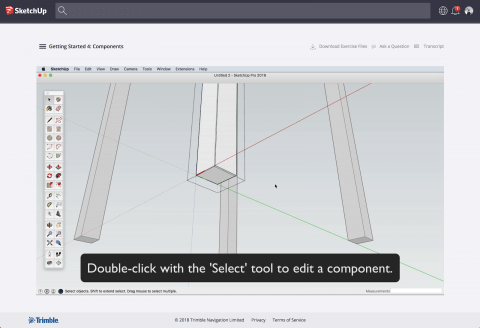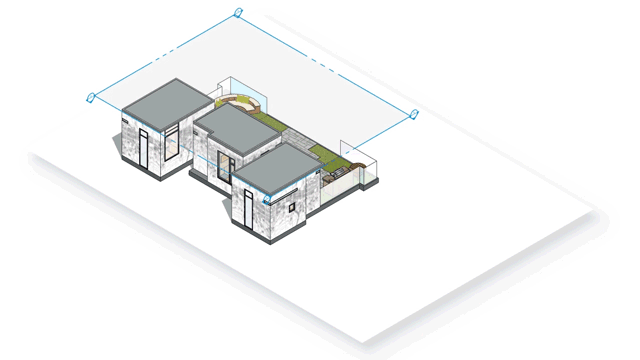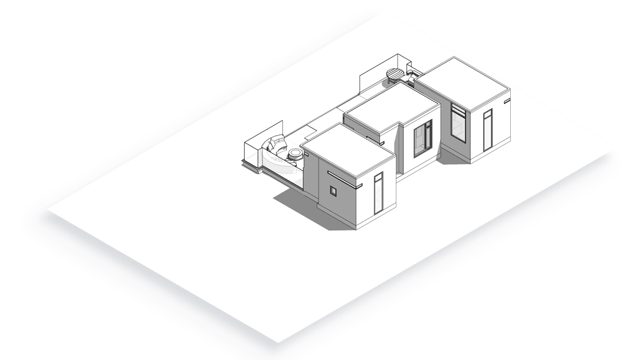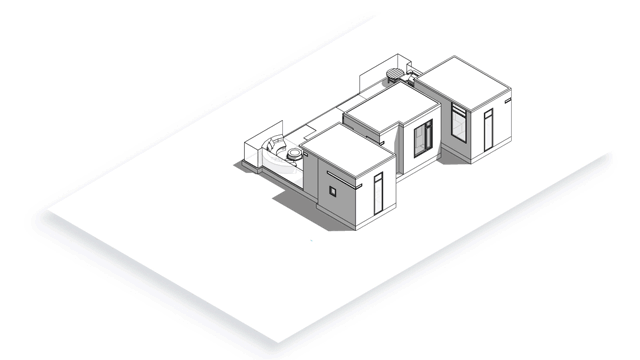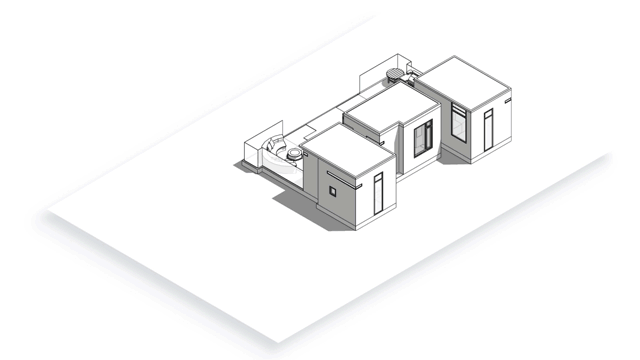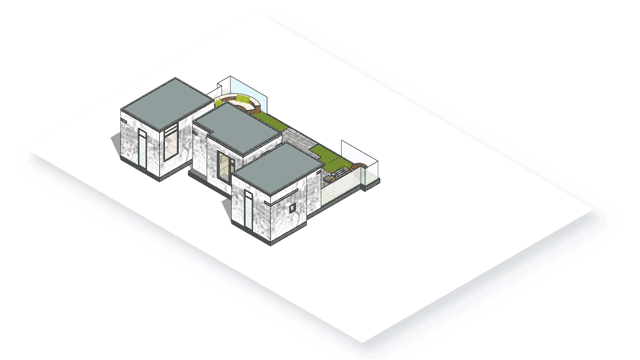SketchUp Pro – Features: Wo grosse Ideen zum Werk kommen
Modellorganisation
SketchUp fokussiert noch mehr auf die Unterstützung der Anwender und hilft die Wertschöpfung durch eigene Designentwicklungen und eigene Produktivität stetig zu verbessern.Es sollen SketchUp3D-Modelle generiert werden, die einfach besser sind als alles andere auf dem Markt.
Die neuen Funktionen
Intelligente, lebende Komponenten –Live-Komponenten
Diese Komponenten werden für alle Benutzer in SketchUp verfügbar sein. Sie können heruntergeladen oder live konfiguriert werden!In simplen Worten: Dynamische Komponentenmit korrekten Maßen und ohne harte Arbeit!
Live-Komponenten
Anwenderkönnen auf Live-Komponenten zugreifen, indem sie das 3D-Warehouseöffnen und zu unserer Sammlung von Modellen navigieren, die von SketchUp Labs, einem Beta-Programm der Live-Community, gehostet wird. Wählen Sie einfach ein Objekt aus und fügen Sie es in Ihr SketchUpModell ein. Wenn Sie auf eine Live-Komponente doppelklicken, um sie zu bearbeiten, ermöglicht Ihnen das Dialogfeld „Live-Komponente konfigurieren“ die Steuerung der Komponentenparameter. Im Gegensatz zu dynamischen Komponenten zeichnen sich Live-Komponentenselbst neu, wenn Sie Anpassungen vornehmen.
Tag-Ordner:
Workflow-Optimierung für Designer, die große und komplexe Modelle mit einer langen Liste von Tags und Szenen verwalten. Mit Tag-Ordnern können Tags auf der Grundlage von Attributen, Gebäudeebenen oder Designoptionen organisiert und katalogisiert werden. Diese Funktion ist auch in LayOut verfügbar, so dass Benutzer beim Erstellen von 2D-Zeichnungen größere Teile eines Modellansichtsfensters ein-und ausschalten können.
Tag-Filterung:
Die Tag-Filterunger leichtert die Suche nach Tags in Modellen erheblich und ermöglicht die schnelle Steuerung der Sichtbarkeit einzelner Tags, die tag-basierte Auswahl im Modellierfenster oder die Bearbeitung von Tag-Eigenschaften und Styling. Beilangen Tag – Listen ,die mit einer bestimmten Benennungshierarchie organisiert sind, beschleunigt die Tag-Filterung die Erstellung von Ordnern. Es kann auf ein Präfix heruntergefiltert und die gesuchten Tags hinzufügt werden
PreDesign
Parallel zu SketchUp Pro 2021 wird ein neues Forschungstool eingeführt, welches für die frühe Designphase eines Architektur-Projekts sehr hilfreich sein kann. Dieses Tool liefert den Designern von Gebäuden und Außenflächen wichtige Informationen darüber, wie die klimatischen Bedingungen in der Region sind. Dies kann dann, bereits vor dem Modellierungsprozess selbst, von Anfang an gezielt in die Konzept – überlegungen und Entwürfe einfließen. Unnötige Planungszeiten werden so vermieden. PreDesign verbessert auch die Entwurfsergebnisse. Planer wissen von Anfang an über die Rahmenbedingungen Bescheid, können somit sinnvoll planen und haben beim Kunden gute Argumentationsmöglichkeiten. PreDesign bietet einen neuen effektiven Weg, Architektur-Designprojekte zu beginnen.
SketchUp Pro 2020: dein kreativer Raum
Eine große Organisationsänderung beim Modell: die Gliederung. Bis dato gab es immer zwei Möglichkeiten, ein Modell zu organisieren: die Layer- oder die Gliederung-Funktion. Aber es gab immer Einschränkungen für beide Organisations-Möglichkeiten. Deshalb wurde die Gliederung verbessert. Jetzt können Sie Ihre Modelle direkt mit der Gliederung organisieren und verwalten. Verwenden Sie das freundliche Augensymbol, um zwischen den Hauptbereichen Ihres Modells zu wechseln, z. B. Grundrisse und Möbel schnell ein- und ausblenden. Sie kennen die Gliederung noch gar nicht? Dann wird es jetzt aber Zeit!
Bounding-Box
(Bewegen von Objekten wird einfacher)
Wenn Sie einen Punkt greifen, der innerhalb eines Objektes verdeckt ist (z. B. ein hinterer Endpunkt oder ein Mittelpunkt), und beginnen, ihn zu verschieben, wird das Objekt automatisch transparent, wenn etwas in Ihrem Modell das Objekt beeinträchtigt, das Sie verschieben. Dies funktioniert sowohl mit dem Werkzeug „Drehen“ als auch mit dem Werkzeug „Verschieben“. Dies wird Ihren Workflow im wahrsten Sinne des Wortes „transformieren“. Nehmen Sie uns beim Wort: Platzieren Sie Objekte an schwer erreichbaren Stellen und sehen Sie, was passiert!
Bessere Kontrolle über versteckte Objekte
Sie werden in Ihrem Dropdown-Menü feststellen, dass wir Objekte vom Ausblenden der Geometrie getrennt haben. Wie verändert dies Ihren Workflow? Es gibt Ihnen die Möglichkeit, verborgene Geometrie und verborgene Objekte besser zu verwalten und macht damit das Modellieren noch einfacher. Angenommen, Sie möchten versteckte Kanten in einer Landschaft oder einer geglätteten Oberfläche bearbeiten, wollen aber die Objekte in der Nähe (wie Bäume, Büsche oder ein Gebäude) verbergen. Dies können Sie hiermit ganz einfach machen!
Update für die SketchUp Benennung
Wir haben einige Aktualisierungen der Namenskonventionen vorgenommen, die wir verwenden, wenn wir über SketchUp sprechen. Dies hat keinen Einfluss auf Ihren Workflow. Wir möchten jedoch sicherstellen, dass Sie wissen, dass wir einige Dinge jetzt anders benannt haben.
Was hat sich verändert? Objekte sind jetzt ein Sammelbegriff für: Gruppen, Komponenten und Dynamische Komponenten. Dies bedeutet nur, dass wir nicht mehr „Gruppen [Schrägstrich] Komponenten“ sagen müssen. Layer werden jetzt auch als „Tags“ bezeichnet. Beachten Sie, dass diese beiden Begriffe lediglich Namenskonventionen sind und Ihre Arbeitsweise nicht verändern.
LayOut 2020: Kontrolle über Dokumente
Hier geht es lediglich darum, Ihnen mehr Kontrolle über Ihre Dokumente zu geben. Der Fokus von LayOut lag auf der Verbesserung der Interaktion zwischen SketchUp und LayOut, um Zeit und Arbeit zu sparen. Dies bedeutet, dass Sie in SketchUp weniger Szenen aktualisieren müssen, um sicherzustellen, dass Ihre Zeichnung perfekt dargestellt wird. Jetzt haben Sie mehr Bearbeitungsmöglichkeiten direkt in LayOut. Zum Beispiel können Sie die neuen „Tags“ (Layer) direkt in LayOut ein- und ausschalten!
Mehr Möglichkeiten beim Verändern von Modellansichten
LayOut weiß jetzt viel mehr über Ihr SketchUp Modell und darüber, was Sie gerade verändert haben. Dies bedeutet, dass Sie einen Stil oder einen Kamerawinkel sicher direkt in LayOut ändern können ohne versehentlich Ihre Änderungen zu verlieren.
Wo sehen Sie die Unterschiede in Ihrem LayOut-Ansichtsfenster zum bisherigen Modell? Wenn Sie Änderungen in LayOut vornehmen, werden Teile der Menüleiste dunkelgrau, um Sie darauf aufmerksam zu machen, dass Sie etwas verändert haben. Denken Sie daran: Nur weil Sie einige Änderungen in LayOut vorgenommen haben, bedeutet dies nicht, dass Sie mit diesen nicht weiterarbeiten können. Sie können Ihre Ansichtsfenster bei Bedarf jederzeit wieder mit Ihrem SketchUp Modell synchronisieren.
Individuelle Anpassung Ihrer Zeichnung
Bringen Sie Ihre LayOut-Dokumente mit verschiedenen Modellen und Ansichten auf ein höheres Niveau! Wenn Sie ein SketchUp-Modell nutzen, das in mehreren Ansichtsfenstern vorhanden ist, können Sie jetzt auch eines dieser Ansichtsfenster mit einem anderen SketchUp-Modell verknüpfen. Zuvor mussten Sie dieses Ansichtsfenster löschen, ein neues SKP-Modell einfügen und alle Ihre Skalierungseinstellungen und die Größe des Ansichtsfensters zurücksetzen. Das ist doch jetzt viel effizienter!
Und das ist noch nicht alles! Sie haben auch die Möglichkeit, die Tag-Sichtbarkeit (SketchUp Layer) ein- und auszuschalten – direkt in Ihrem LayOut-Dokument! Was bedeutet das für Ihren Workflow? Sie müssen keine zusätzlichen Szenen nur für Ihre LayOut-Dateien erstellen. So sparen Sie viel Zeit beim Hin- und Herwechseln zwischen LayOut und SketchUp.
Neu in SketchUp 2019
Mit SketchUp 2019 wird ein neues Lizenzmodell eingeführt: Sie können SketchUp ab sofort auch mieten. Damit sind Sie beim Einsatz von SketchUp noch flexibler, außerdem arbeiten Sie so immer mit der neuesten Version. Updates sollen künftig nicht nur einmal im Jahr stattfinden, sondern immer dann, wenn Trimble neue Funktionen fertiggestellt hat.
SketchUp 2019 ist noch schneller und leistungsfähiger als die Vorversion. Dabei wurden Bugs behoben, Systeme verbessert und neue Funktionen eingeführt.
SketchUp Pro 2019 für Desktop
Einfach einloggen und modellieren. Alles ist nun in einem einzigen Account zusammengefasst, damit das Modellieren, Darstellen und die Accountverwaltung nahtlos zusammenpassen.
Es ist jetzt wesentlich einfacher, die zuletzt erstellten und geöffneten SketchUp Modelle/Projekte zu finden. Und mit dem neuen “Lernen“-Modul ist auch der Einstieg in SketchUp Pro viel leichter.
Neu in 2019 SketchUp Pro & LayOut: Ebenen werden nun mit gestrichelten Linien dargestellt. Dieses lange gewünschte Feature ermöglicht es Ihnen nun, Ihre Zeichnungen zu vereinfachen und klarer mit ihnen zu kommunizieren.
Die Maßbandfunktion hat ein Facelift bekommen. Beim Modellieren werden ab sofort die Abmessungen direkt angezeigt. Modellieren Sie mit mehr Genauigkeit – und effektiver – das macht das Arbeiten mit SketchUp Pro noch einfacher.
LayOut
LayOut teilt Ihnen nun mit, welche Dateien bereits geöffnet sind, damit Sie nicht aus Versehen mehrere Versionen erstellen.
In SketchUp und LayOut wurde die .dwg Import- und Export-Funktion stark verbessert. Dazu gehören unter anderem Support für das AutoCAD 2018 Dateiformat, größere Genauigkeit und bessere Stabilität, wobei Datenverluste minimiert wurden. Sie können nun mit Materialien importieren und exportieren, was für bessere BIM-Interoperabilität und geschmeidigere Workflows sorgt.
Die Zusammenarbeit von SketchUp und LayOut wurde mit der „Für SketchUp exportieren“ Funktion im .dwg Exporter verbessert, der nun alle LayOut-Objekte zusammen mit allen SketchUp Viewport-Daten an den Model Space sendet. Jede gefüllte Form, die in LayOut angelegt wurde, wird nun an SketchUp weitergegeben und kann dort weiter bearbeitet werden.
Trimble Connect
Trimble Connect hilft Ihnen beim effizienten Umsetzen von Workflows und Cloud-Kollaboration. Mit dem Werkzeug können Sie 3D-Modelle mit anderen teilen und Dokumente verwalten. Trimble Connect ist besonders geeignet für Projekte, die mit Gebäudeentwurf und Konstruktion zu tun haben. Wenn Sie SketchUp mieten, erhalten Sie außerdem unbegrenzten Speicherplatz.
Mit Trimble Connect können Sie Sicherungskopien anlegen, Version Control durchführen und Ihre SketchUp-Dateien teilen. Es hilft Ihnen dauch dabei, effektiver zwischen Desktop und Web zu wechseln.
SketchUp für Web
Für SketchUp-Anwender gibt es nun eine „Live-Vorschau“ für Bildexporte. Melden Sie sich bei SktechUp für Web an, öffnen Sie ein Modell und gehen Sie zu Datei > Export > PNG. Sie können nun Ihr Modell drehen oder anordnen, wie es Ihnen gefällt, und dann ein Bild in der gewünschten Bildgröße/Format machen.
In der SketchUp Miete ist außerdem vor kurzem das Style Editing hinzugekommen.
SketchUp Viewer für AR/VR
Der SketchUp Viewer ist nun mit noch mehr Virtual Reality Headsets kompatibel. Mit der SketchUp Miete haben Sie auf jedes davon Zugriff. Oculus, Windows Mixed Reality, VIVE und Hololens laufen alle mit dem SketchUp Viewer. So können Sie Ihre Projekte in ihrer tatsächlichen Größe erleben, genau da, wo sie gebaut werden sollen.
3D Warehouse
Das Warehouse unterstützt 17 Sprachen und bietet Millionen von Modellen. Damit Sie leichter finden, was Sie suchen, gibt es jetzt Kategorien. Das Update sorgt für ein besseres Browsen, eine präzisere Suche, es gibt Unterkategorien und Sie können nach realen Produkten filtern.
SketchUp Campus
Der Einstieg in SketchUp Pro soll schnell und einfach sein: einfacher als das dicke Handbuch auf dem Tisch. SketchUp Campus bietet eine Lern-Plattform mit integrierten SketchUp Kursen und Tutorials. Den SketchUp Campus finden Sie auf der SketchUp-Website.
Alle SketchUp Kurse und Tutorials sind in Englisch. Für lokalen Support und einen einfachen deutschen Einstieg in das Programm steht Ihnen Ihr Ansprechpartner vor Ort zur Verfügung.
Egal auf welchem Niveau Sie sich mit SketchUp auskennen, SketchUp Campus bietet unterschiedliche Kurse und Lektionen an. Die Kurse bestehen aus kurzen Videos mit dazugehörigen Tests. So macht es Spaß, unterschiedliche Themen wie z. B. Rendering, LayOut oder die Grundkenntnisse von SketchUp zu erlernen.
Die neuen Funktionen in SketchUp Pro 2018
Entwickeln Sie 3D-Entwürfe, auf die Sie stolz sind.
Das gibt’s Neues in SketchUp Pro 2018
SketchUp Pro 2018 ist das optimale 3D-Werkzeug, um Sie bei der Wertschöpfung durch Ihre Kreativität und Produktivität zu unterstützen. Mit der neuen Version gibt es daher deutliche Verbesserungen im Bereich der Zeichnungen, Schnittebenen und bei LayOut. Mit SketchUp Pro 2018 erstellen Sie Entwürfe und Zeichnungen, die einfach besser sind.
Bessere Schnittebenen
In der Architektur-Gestaltung sind Schnittebenen unverzichtbar – darum gibt es hier deutliche Verbesserungen – zur großen Freude aller Anwender!
Schnittebenen benennen
Mit dem entsprechenden Namen sind Schnittebenen leichter zu finden, zu organisieren und zu bearbeiten. Mit der neuen Schnittebenen-Funktion kann ab sofort jeder Schnittebene ein Name zugewiesen werden. Damit ist es auch möglich, ausgeblendete Schnittebenen schnell wiederzufinden.
Beim Erstellen einer neuen Schnittebene werden ein Name und ein kleines Symbol, die im Modellierungs-Fenster angezeigt werden, ausgewählt. Die Schnittebene ist jetzt ein eindeutiges SketchUp Objekt, das in der Gliederung gefunden und über die Objekt-Informationen bearbeitet werden kann.
Gefüllte Schnittebenen
Gefüllte Schnittebenen sind jetzt in SketchUp Pro integriert. Über Stile > Bearbeiten > Einstellungen für das Modellieren kann die Schnittfüllung und Schnittlinien eingestellt werden. So können mit SketchUp automatisch sauber modellierte Ebenen gefüllt werden.
Leistung der Schnittebenen
Die Verarbeitungsgeschwindigkeit für Modelle mit Schnittebenen wurde optimiert, um größere Mengen an Geometrie auszublenden. Je mehr Geometrie durch die Schnittebene ausgeblendet ist, desto schneller kann in SketchUp modelliert werden.
Bessere Entwürfe und Zeichnungen mit SketchUp Pro 2018
Skalierte Vektorzeichnungen
Vektorzeichnungen können aus LayOut genutzt werden, um in 2D maßstäblich zu zeichnen. Entweder ist das SketchUp Modell die Basis für skalierte Vektorzeichnungen oder es wird ein Detail direkt in LayOut skizziert. Wenn der Maßstab definiert wird, passt sich das gesamte Modell entsprechend an. Skalierte Zeichnungen werden natürlich auch von LayOut-Abmessungen und Etikett-Tools unterstützt.
DWG-Import
Ein Grund, warum 2D-Zeichnungen so wichtig sind, liegt darin, dass viele LayOut-Nutzer mit aus AutoCAD importierten Geometrien im DWG-Format arbeiten. Mit SketchUp Pro können deshalb DWG-Dateien aus LayOut importiert werden. DWG-Projekte werden mit Maßstab, allen Seiten, Titelblöcken und Gruppen importiert. Zusätzlich können Sie jetzt auch auf die vielen kostenlosen DWG-Bibliotheken/Daten zurückgreifen.
Verbesserung der Zeichenwerkzeuge
In SketchUp Pro 2018 wird eine Reihe von verbesserten Zeichnungstools in LayOut integriert. Inferencing, Bögen, Versatz, Auswahllisten – diese LayOut-Werkzeuge wurden optimiert, um Details zu zeichnen oder schöne Illustrationen zu erstellen.
Building Information Modeling nützlich gestalten
Bei der Gebäudedatenmodellierung (BIM) geht es darum, Informationen in Modellen zu integrieren, um bessere Gebäude zu modellieren. Darum liegt der Fokus bei SketchUp Pro 2018 darauf, Sie bei der Einbindung und Verwaltung von Daten zu unterstützen.
Erweiterte Eigenschaften
Erweiterte Eigenschaften ermöglichen Ihnen, durch das Anlegen und Verwalten von Komponenten nützliche Informationen in ein Modell einzubinden.
Zusammenfassung bei der Berichtserstellung
Eine verbesserte Berichtserstellung ermöglicht Ihnen Komponentendaten zusammenzufassen, um so die Informationen des Modells gezielt auszuwählen und zu organisieren.
IFC-Export-Verbesserung
BIM funktioniert nicht, wenn die Informationen nicht frei zwischen unterschiedlichen Applikationen fließen können. Darum wurde der IFC-Export verbessert, um sicherzustellen, dass Attribute, die in SketchUp Pro zugewiesen oder verändert wurden, auch außerhalb von SketchUp dargestellt werden.
Weitere Funktionen von SketchUp Pro 2018
Kanten & Flächen
Jedes SketchUp-Modell besteht aus nur zwei Dingen: Kanten und Flächen. Kanten sind gerade Linien und Flächen werden durch mehrere umgrenzende Kanten in einer Ebene gebildet. Eine rechteckige Fläche wird also von vier rechtwinkligen Kanten begrenzt. Wenn Sie in SketchUp ein Modell entwickeln, zeichnen Sie Kanten und Flächen mit einigen einfachen und schnell erlernbaren Funktionen.
Drücken & Ziehen
Mit der patentierten Funktion zum Drücken/Ziehen von SketchUp können Sie jede flache Oberfläche in eine dreidimensionale Form extrudieren. Klicken Sie einfach, um mit dem Extrudieren zu beginnen, bewegen Sie Ihre Maus und klicken Sie noch einmal, um den Vorgang zu beenden. Sie können ein Rechteck in einen Kasten drücken/ziehen. Oder zeichnen Sie die Umrisse einer Treppe und drücken/ziehen Sie diese dann in 3D. Möchten Sie ein Fenster erstellen? Drücken/ziehen Sie ein Loch durch Ihre Wand. SketchUp ist bekannt für die einfache, intuitive Bedienung. Der Grund dafür ist die Funktion zum Drücken/Ziehen.
Präzise Abmessungen
Mit SketchUp können Sie hervorragend schnell und frei in 3D arbeiten, aber das Programm ist mehr als ein schicker elektronischer Bleistift. Da Sie an einem Computer arbeiten, hat alles was Sie in SketchUp erstellen, eine präzise Abmessung. Wenn Sie soweit sind, können Sie Modelle entwickeln, die so genau sind, wie Sie sie benötigen. Wenn Sie möchten, können Sie skalierte Ansichten Ihres Modells drucken. Für einen Datenaustausch mit CAD und Render-Programmen können Sie in Formate wie z.B. DXF/DWG, OBJ oder 3DS exportieren.
Komplexe Extrusionen
Mit der innovativen Funktion “Folge mir” von SketchUp, die alles kann, können Sie 3D-Formen erstellen, indem Sie 2D-Oberflächen entlang zuvor festgelegter Pfade extrudieren. Modellieren Sie ein gebogenes Rohr, indem Sie einen Kreis entlang einer L-förmigen Linie extrudieren. Erstellen Sie eine Flasche, indem Sie die Hälfte des Umrisses zeichnen und diese dann mit der Funktion “Folge mir” um einen Kreis herum extrudieren. Sie können die Funktion “Folge mir” sogar verwenden, um Kanten abzurunden (Leisten) an Dingen wie z.B. Geländern, Möbeln und elektronischen Geräten.
Farben & Materialien
Mit der Füllfunktion von SketchUp können Sie Ihr Modell mit Materialien wie Farben und Texturen bemalen.
Gruppen & Komponenten
Indem Sie Teile der Geometrie in Ihrem Modell zu Gruppen zusammenführen, können Sie Unter-Objekte erstellen die einfacher zu verschieben, zu kopieren und auszublenden sind. Komponenten sind Gruppen sehr ähnlich, es gibt aber einen wichtigen Unteschied: Kopien von Komponenten sind miteinander verbunden. Änderungen die Sie an einer Komponente durchführen werden automatisch in allen anderen Komponenten mitgeführt. Fenster, Türen, Bäume, Treppen und Millionen anderer Dinge profitieren von diesem Verhalten.
Schattenstudien
Mit der leistungsstarken Funktion für Echtzeitschatten von SketchUp können Sie genaue Schattenstudien an Ihren Modellen durchführen.
Schnitte
Sie können die interaktive Schnitt-Funktion von SketchUp verwenden um Teile Ihres Designs vorübergehend wegzuschneiden, damit Sie z.B. in das Innere sehen können. Sie können Schnitte verwenden um orthographische Ansichten (z.B. Grundrisse) zu erstellen, diese zu exportieren oder einfach nur um eine bessere Ansicht Ihres Modells während der Modellierung zu erhalten. Sie können Schnitte verschieben, drehen und mit der Szenen-Funktion sogar animieren.
Szenen
Mit Szenen können Sie definierte Ansichten Ihres Modells speichern, auf die Sie dann später zurückgreifen können. Müssen Sie eine Animation erstellen? Erstellen Sie einfach einige Szenen in verschiedenen Ansichten und Zoom-Stufen, beim Wechsel zwischen den Szenen wird automatische eine Animation angezeigt.
Umschauen & Gehen
Mit SketchUp können Sie unter Verwendung einfacher Navigations-Funktionem, mit dem Sie eine Ansicht aus der Ich-Perspektive erhalten, in Ihre Modelle hineingehen. Klicken Sie “Kamera positionieren”, sodass Sie in Ihrem Modell “stehen”. Drehen Sie mit der Umschau-Funktion Ihren virtuellen Kopf. Wechseln Sie dann in die Funktion “Gehen”, um Ihr Design zu Fuß zu erkunden. Sie können sogar klettern und Treppen und Rampen hinaufgehen.
Abmessungen & Anmerkungen
Mit den Funktionen zum Abmessen und Markieren, können Sie Ihre Modelle Maße und Kommentare usw. hinzufügen.
Hilfe-Assistent
Der SketchUp Mentor Hilfe-Assistent bietet kontextabhängige Hilfe zum aktuell verwendeten Werkzeug an und enthält Verweise zur erweiterten SketchUp Online-Hilfe.
Layer & Gliederung
Wenn Sie ein komplexes Modell entwickeln, kann es schnell unübersichtlich werden. SketchUp beinhaltet zwei hilfreiche Methoden zur Verwaltung Ihrer Modelle: mit Layern können Sie die Sichtbarkeit von Teilen Ihres Modells strukturiert steuern, im Gliederungs-Fenster können Gruppen und Komponenten in einem hierarchisch strukturierten Baum verwaltet werden.
Geolokation
Mit der Geostandort-Funktion können Sie einen georeferenzierten Ort definieren und ein skalierbares Luftbild einschließlich Topographie oder eine Karte-Darstellung importieren (vorbehaltlich Abdeckung).
Terrain-Modellierung
Mit den Sandkisten-Funktionen können Sie 3D-Gelände erstellen, optimieren und ändern. Sie können eine weiche Landschaft aus einem Set per DXF/DWG importierter Konturlinien generieren, Böschungen und Hügel für Abflüsse hinzufügen und ein Gebäude oder eine Zufahrt erstellen.
Erweiterungen-Galerie
Mit der integrierten Erweiterungen-Verwaltung erhalten Sie Zugriff auf hunderte freier Plugins aus den verschiedensten Kategorien der offiziellen SketchUp Erweiterungen-Galerie. Eine Einbindung leistungsfähiger Funktionen ist somit nur einen Mausklick entfernt.
Komponenten-Galerie
Die SketchUp Komponenten-Galerie ist ein riesiges Online-Archiv von 3D-Modellen anderer SketchUp Anwender.
Import/Export
Ein Datenaustausch mit CAD-Systemen, Grafik- und Illustrations-Programmen und Bildbearbeitungen ist aufgrund einer umfassenden Ausstattung an gängigen Vektor- und Raster-Schnittstellen sowohl für den Im- als auch Export problemlos möglich.